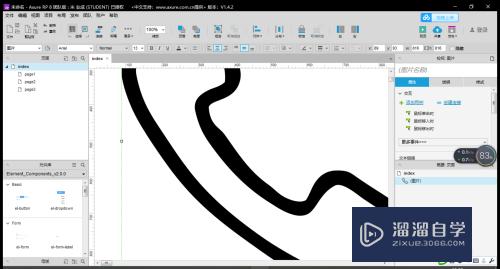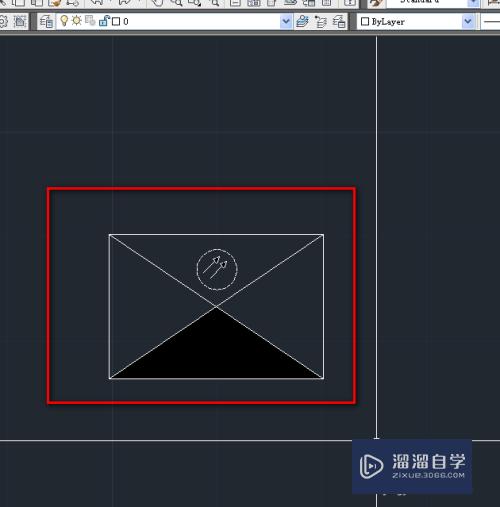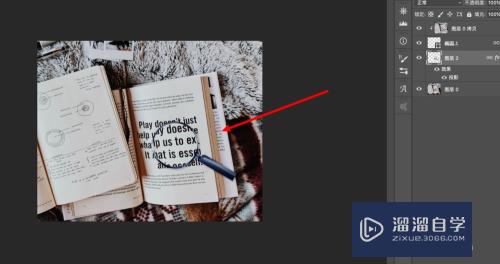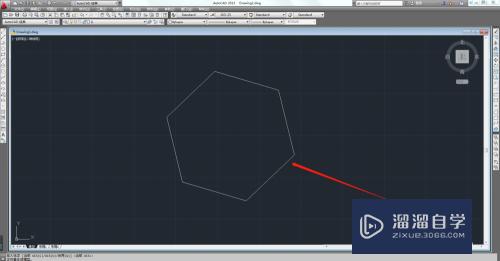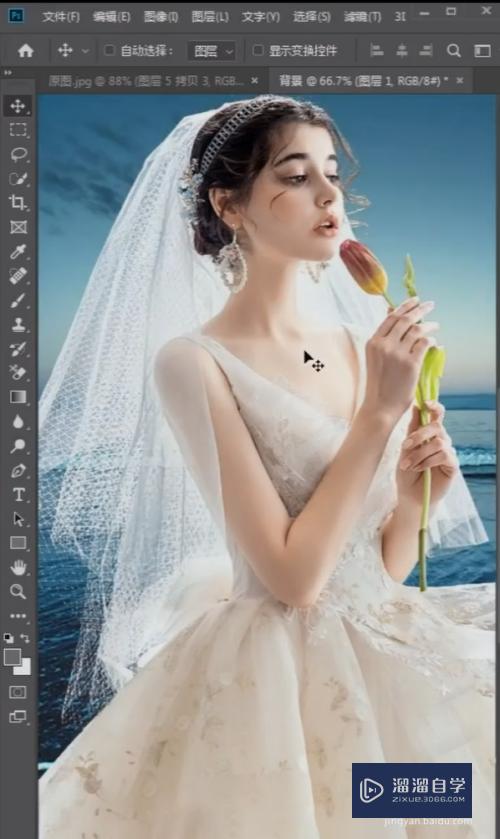CAD缩放大小怎么用(cad缩放大小怎么用的)优质
CAD中缩放是必备的工具。习惯了用鼠标的滚轮来进行缩放。但是遇到一个麻烦。那就是要么太大要么太小。所以CAD缩放大小怎么用呢?小渲来总结自己的经验。让大家快速掌握技巧吧!
工具/软件
硬件型号:联想ThinkPad P14s
系统版本:Windows7
所需软件:CAD2014
范例
第1步
下面两个图是用鼠标滚轮缩放的前后大小比例相差太大。
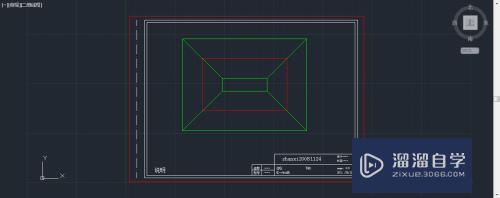
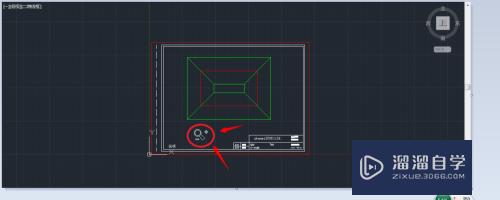
方法/步骤1
第1步
点击工具栏的“实时缩放”工具
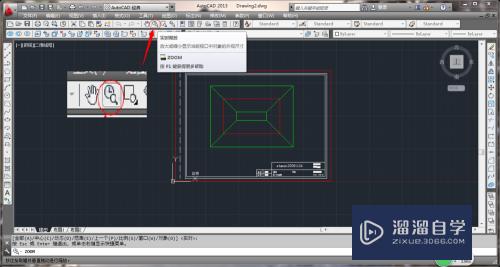
第2步
这时候你的鼠标光标就变成了放大镜的样子
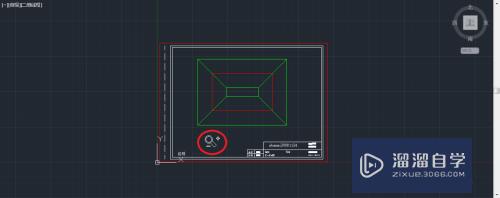
第3步
按住鼠标左键不放前后移动。这样就可以调节缩放比例的大小了。
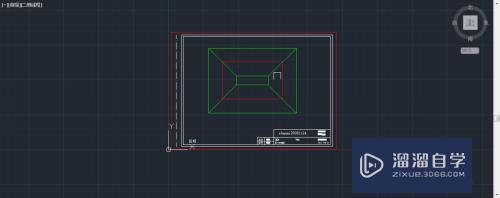
第4步
调整到想要的效果然后退出就可以了。
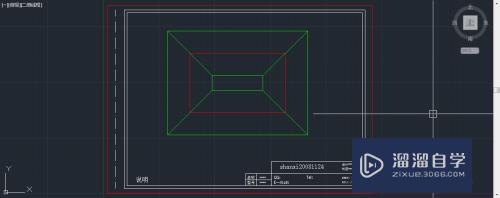
第5步
还有一点就是双击的鼠标滚轮。就可以将当前的视口最大化了。
以上关于“CAD缩放大小怎么用(cad缩放大小怎么用的)”的内容小渲今天就介绍到这里。希望这篇文章能够帮助到小伙伴们解决问题。如果觉得教程不详细的话。可以在本站搜索相关的教程学习哦!
更多精选教程文章推荐
以上是由资深渲染大师 小渲 整理编辑的,如果觉得对你有帮助,可以收藏或分享给身边的人
本文标题:CAD缩放大小怎么用(cad缩放大小怎么用的)
本文地址:http://www.hszkedu.com/65781.html ,转载请注明来源:云渲染教程网
友情提示:本站内容均为网友发布,并不代表本站立场,如果本站的信息无意侵犯了您的版权,请联系我们及时处理,分享目的仅供大家学习与参考,不代表云渲染农场的立场!
本文地址:http://www.hszkedu.com/65781.html ,转载请注明来源:云渲染教程网
友情提示:本站内容均为网友发布,并不代表本站立场,如果本站的信息无意侵犯了您的版权,请联系我们及时处理,分享目的仅供大家学习与参考,不代表云渲染农场的立场!